飞书禁止参会人自动开启麦克风的方法
时间:2024-02-04 08:53:51作者:极光下载站人气:17
很多小伙伴之所以喜欢使用飞书软件,就是因为飞书中的功能十分的丰富,并且操作简单。在使用飞书软件的过程中,有的小伙伴想要禁止参会人自动开启麦克风,以免干扰到正在发言的对象。想要完成该操作,我们只需要进入飞书的视频会议页面,然后在该页面中点击打开“安全”工具,接着在菜单列表中找到“参会人自己打开麦克风”选项,将该选项取消勾选即可。有的小伙伴可能不清楚具体的操作方法,接下来小编就来和大家分享一下飞书禁止参会人自动开启麦克风的方法。
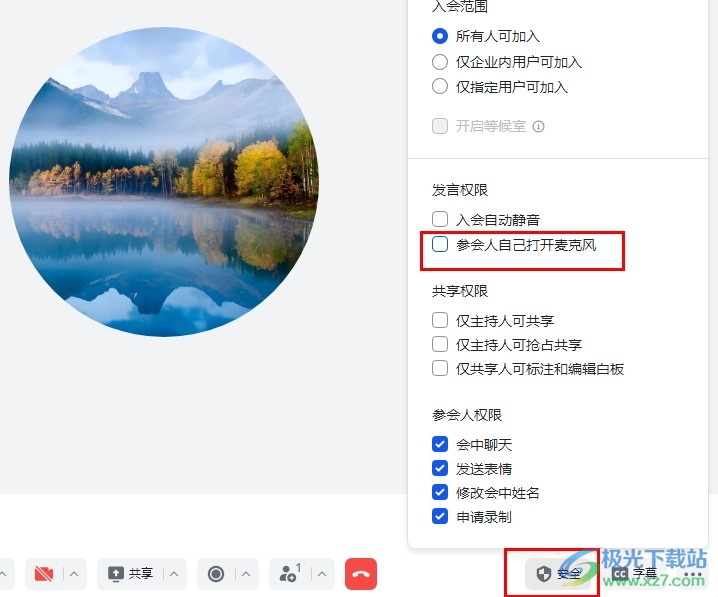
方法步骤
1、第一步,我们先打开电脑中的飞书软件,然后在飞书的页面中点击打开“视频会议”选项
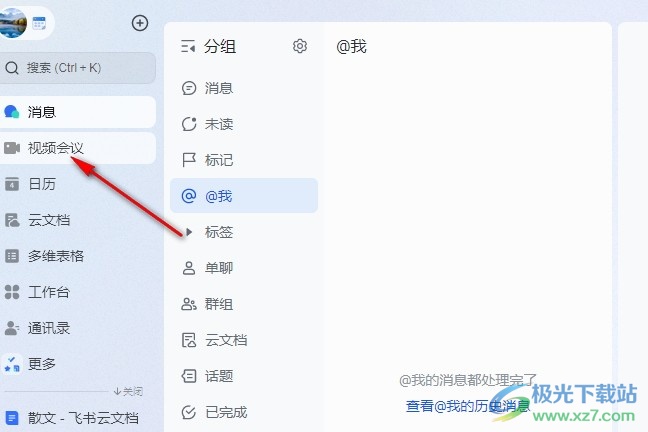
2、第二步,进入视频会议页面之后,我们在该页面中点击打开“发起会议”选项,再在弹框中点击开启会议选项
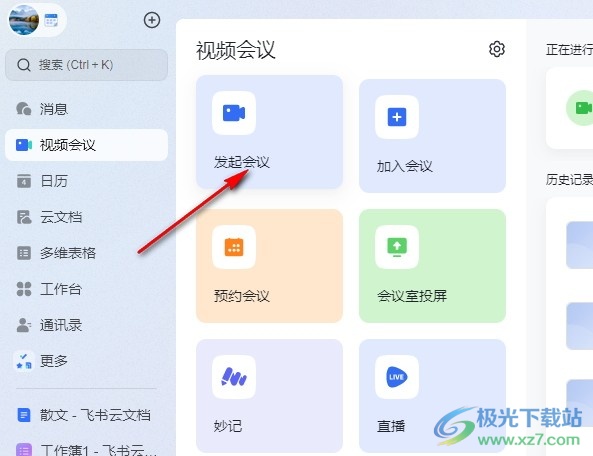
3、第三步,进入会议页面之后,我们在页面下方的工具栏中找到“安全”工具,点击打开该工具
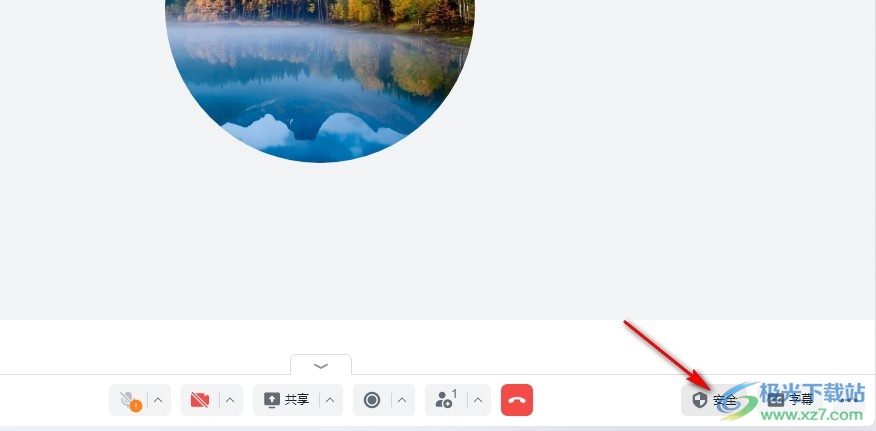
4、第四步,打开“安全”工具之后,我们在菜单列表中找到“参会人自己打开麦克风”选项
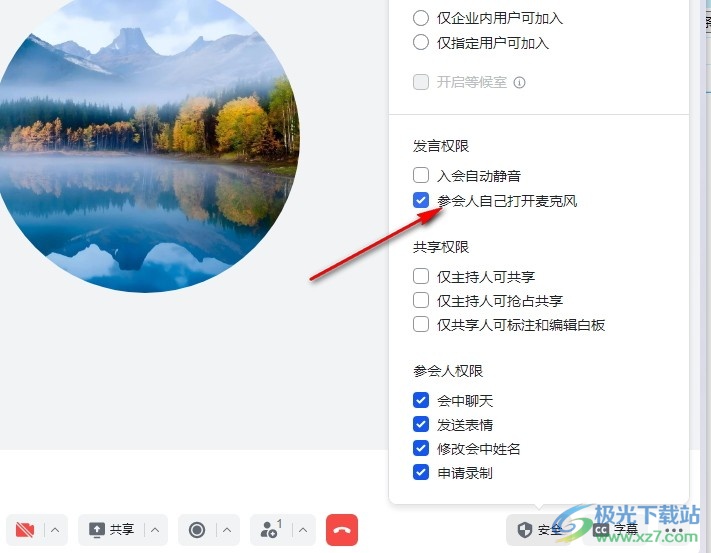
5、第五步,我们直接将发言权限下的“参会人自己打开麦克风”选项取消勾选即可
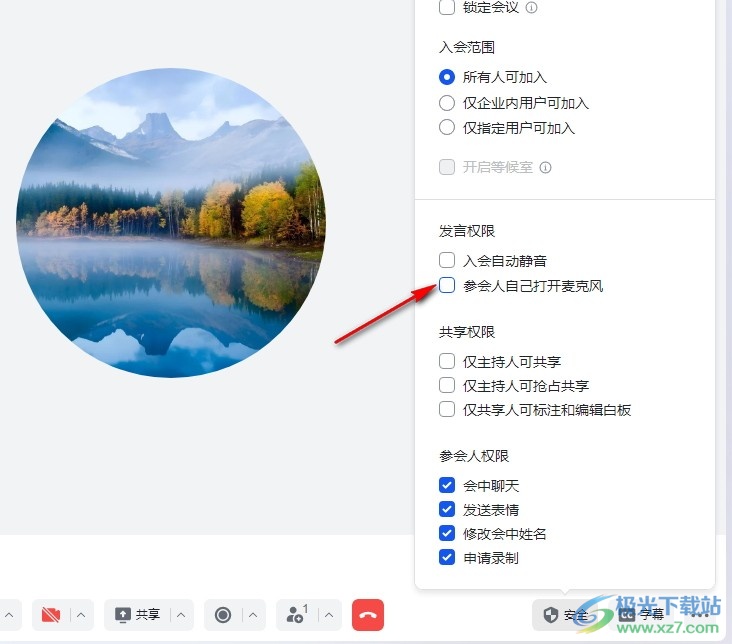
以上就是小编整理总结出的关于飞书禁止参会人自动开启麦克风的方法,我们进入飞书的视频会议页面,然后发起一场线上会议,接着在会议页面中我们打开“安全”工具,再在菜单列表中取消勾选“参会人自己打开麦克风”选项即可,感兴趣的小伙伴快去试试吧。
[download]273332[/download]
相关推荐
相关下载
热门阅览
- 1百度网盘分享密码暴力破解方法,怎么破解百度网盘加密链接
- 2keyshot6破解安装步骤-keyshot6破解安装教程
- 3apktool手机版使用教程-apktool使用方法
- 4mac版steam怎么设置中文 steam mac版设置中文教程
- 5抖音推荐怎么设置页面?抖音推荐界面重新设置教程
- 6电脑怎么开启VT 如何开启VT的详细教程!
- 7掌上英雄联盟怎么注销账号?掌上英雄联盟怎么退出登录
- 8rar文件怎么打开?如何打开rar格式文件
- 9掌上wegame怎么查别人战绩?掌上wegame怎么看别人英雄联盟战绩
- 10qq邮箱格式怎么写?qq邮箱格式是什么样的以及注册英文邮箱的方法
- 11怎么安装会声会影x7?会声会影x7安装教程
- 12Word文档中轻松实现两行对齐?word文档两行文字怎么对齐?
网友评论